所有数字化产品
 视频会议
视频会议 会议直播
会议直播 音视频集成
音视频集成 elearning
elearning 电子合同
电子合同 基础软件
基础软件 研发工具
研发工具 网络管理
网络管理 网络安全
网络安全 公有云
公有云
虚拟背景是一种基于人像分割技术的运用。在进行视频会议时,腾讯会议将自动识别参会人,并将参会人周围的环境替换为指定图像或视频。

使用虚拟背景功能的一方面,是对参会人员的隐私进行保护;另一方面,虚拟背景能起到取代布展背景墙的作用,这有利于会议的主题宣传,以及会议成本的节约。
1、上传的内容要求:
● 图片
● 格式:jpg、bmp、png
● 分辨率:4096*4096
● 大小:20M以内
● 长宽比:0.01~100,推荐16:9
● 数量:Android/iOS 19张;macOS/Windows 49张
● 视频:
■ 格式:mov、mp4
■ 分辨率:1920*1080
■ 大小:暂无限制

2、为了获得更佳的虚拟背景体验,腾讯会议推荐用户在简单场景使用该功能:
● 场景中含有较少的物件,背景颜色单一,推荐使用绿幕
● 使用更清晰的摄像设备进行视频会议
● 参会场景中的光照均匀
● 请避免着装颜色与背景色相同
3、使用视频作为虚拟背景时,请尽量不要遮挡摄像头:
遮挡摄像头后造成采集帧率过低,摄像头获取帧率减速,刷新率降低,导致虚拟背景变慢
1、进入虚拟背景设置页面:
● 点击【设置】,找到【虚拟背景和美颜】
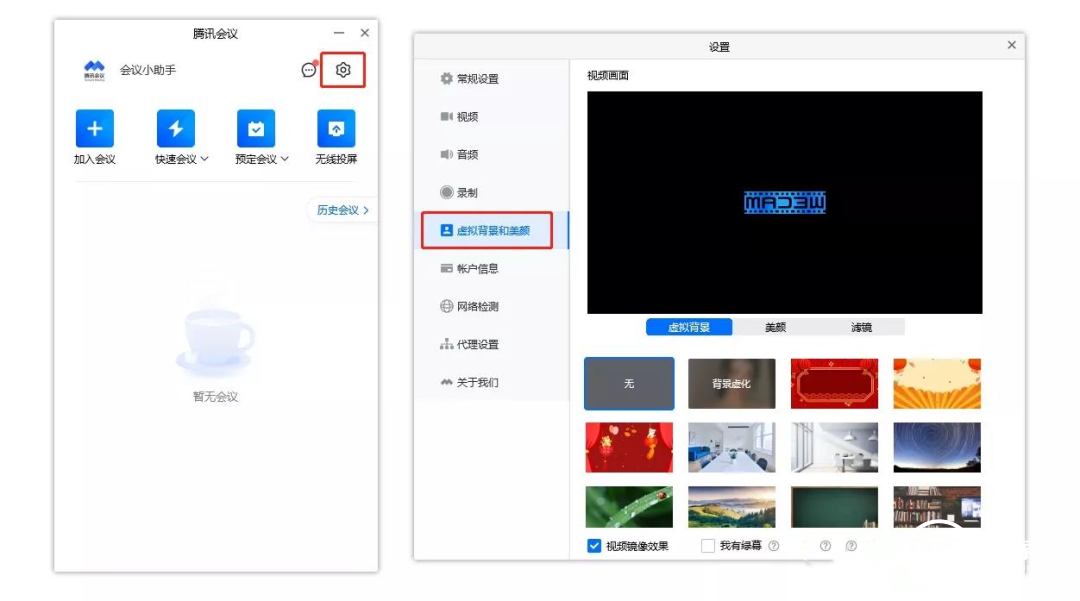
● 会议中,点击【应用】中的【美颜】,找到【虚拟背景】
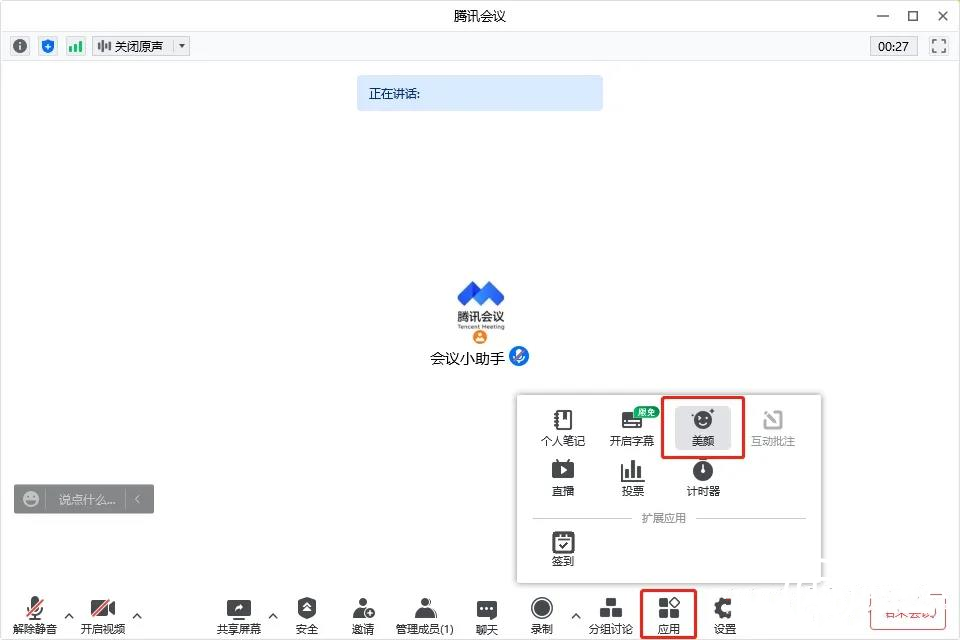
● 会议中,点击工具栏【开启视频】旁上拉箭头,找到【虚拟背景和美颜】
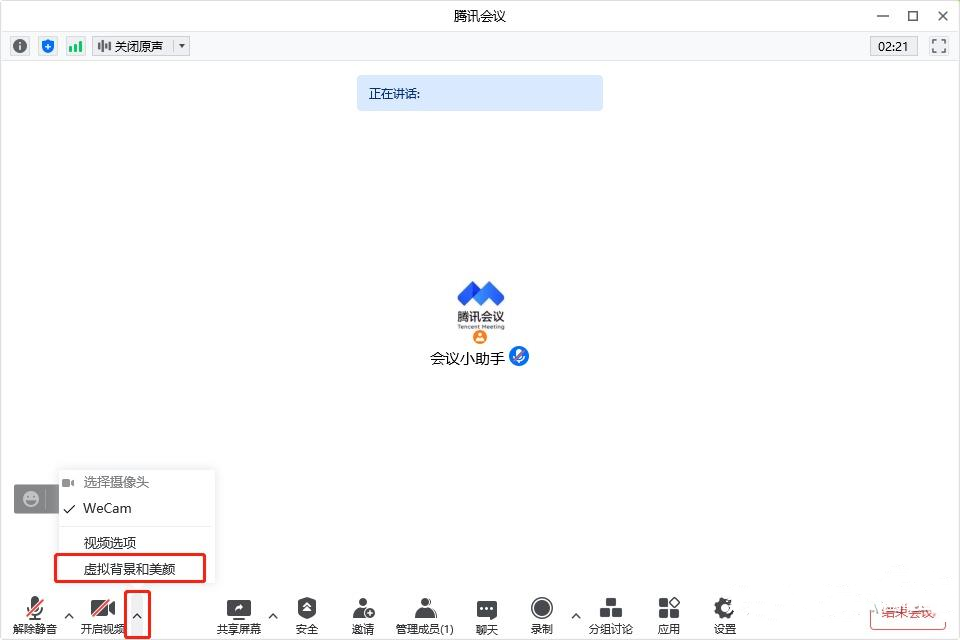
2、您可以选择系统中预存的图片或视频作为会议虚拟背景,也可以选择背景虚化,并在预览视窗中浏览效果
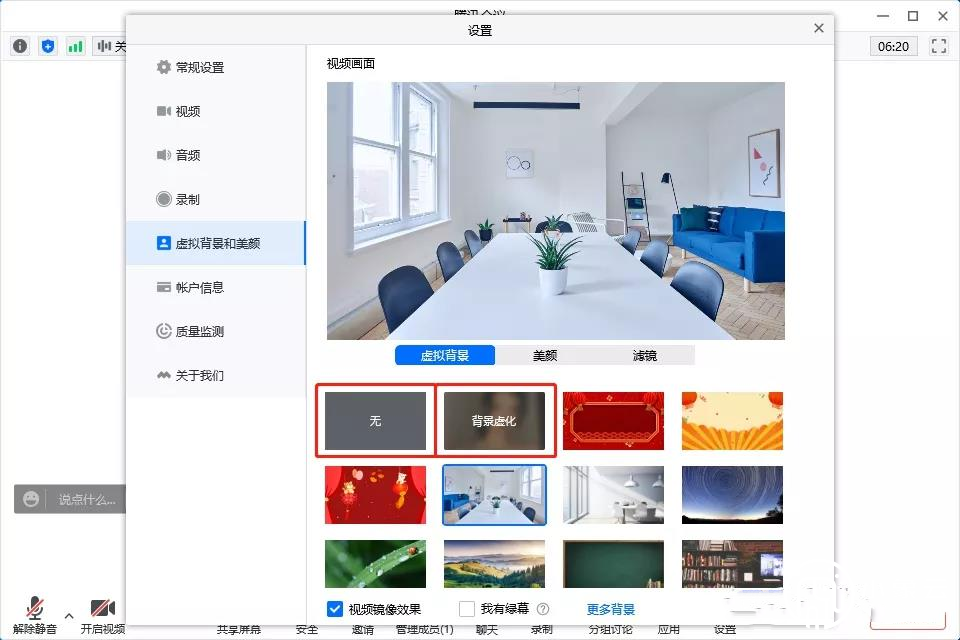
3、点击“+”,可以上传图片或视频作为您的会议虚拟背景,如果想要删除,则点击图片右上角的“x”即可
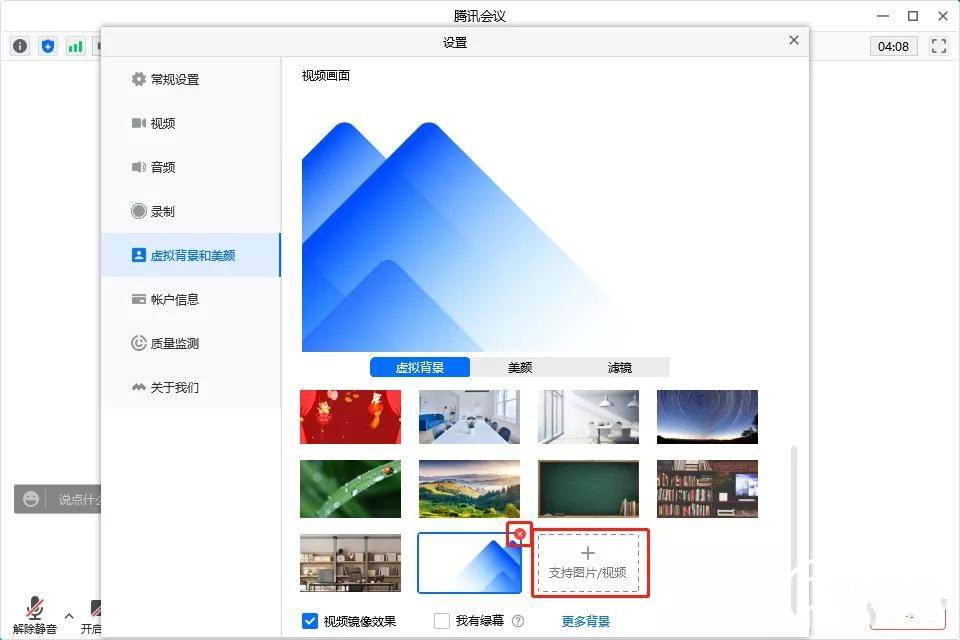
4、如果您已安装实体绿幕,请勾选“我有绿幕”,随后通过取色器在预览窗口中选取需要去除的背景色。若取色不准确,可以使用“重置”按钮回到推荐颜色
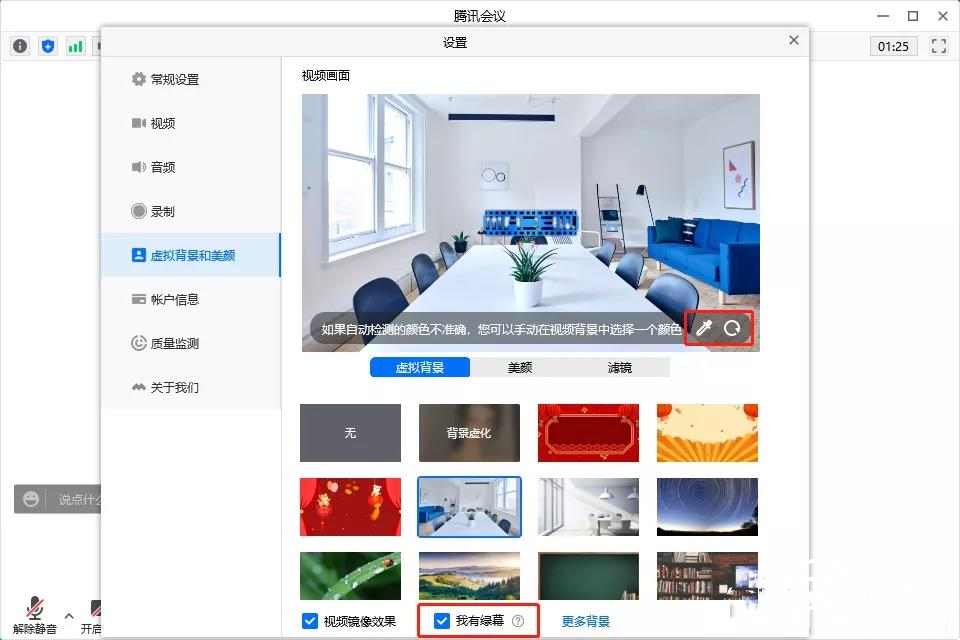
5、如果您要停用虚拟背景,请选择选项“无”
1、进入虚拟背景设置页面
主页点击“头像”进入个人中心页面,点击【设置】,找到【虚拟背景】;
会议中,点击工具栏【更多】,找到【虚拟背景】;
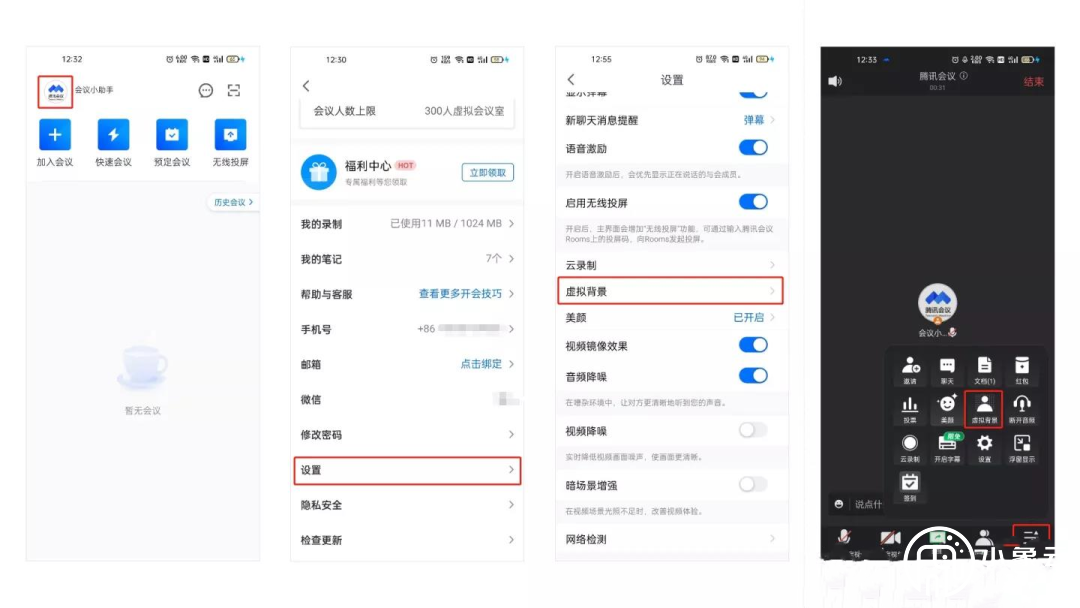
2、您可以选择图片作为会议虚拟背景,也可以选择背景虚化,并直接在预览视窗中浏览效果;3、点击“+”,可以上传图片作为您的会议虚拟背景,如果想要删除,选择图片后,点击页面左下角的“删除”即可;4、如果您要停用虚拟背景,请选择选项“无”;
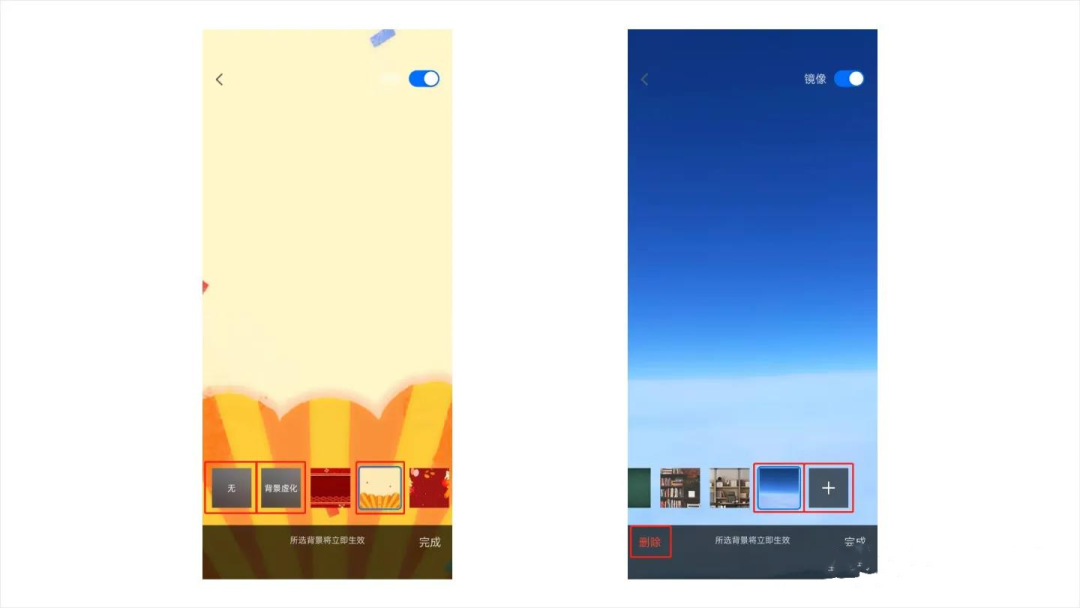
相关TAG标签:腾讯会议

2023-04-23
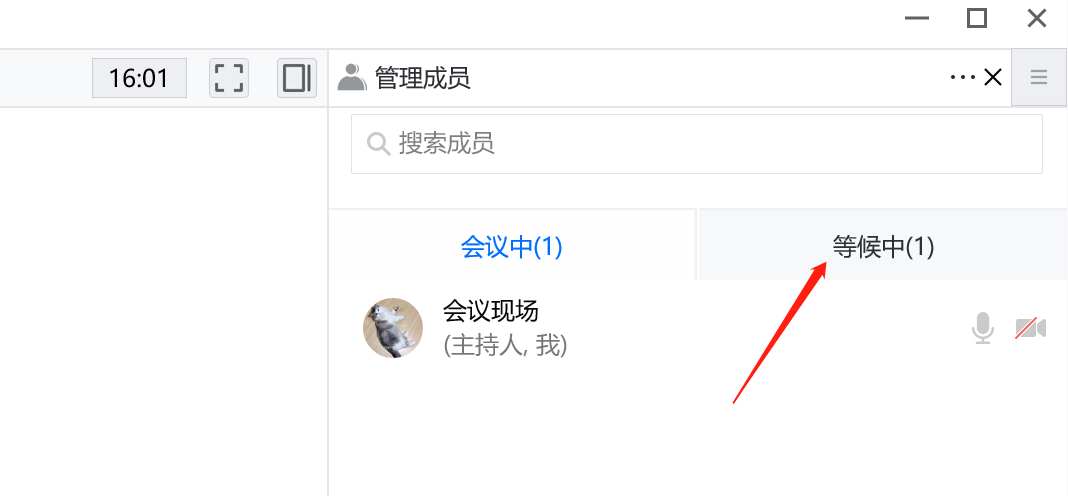
2023-04-23
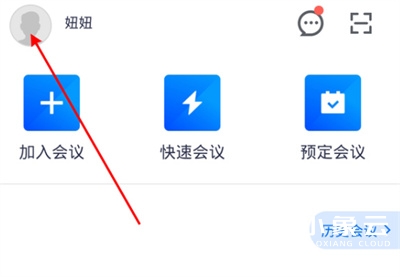
2023-04-21
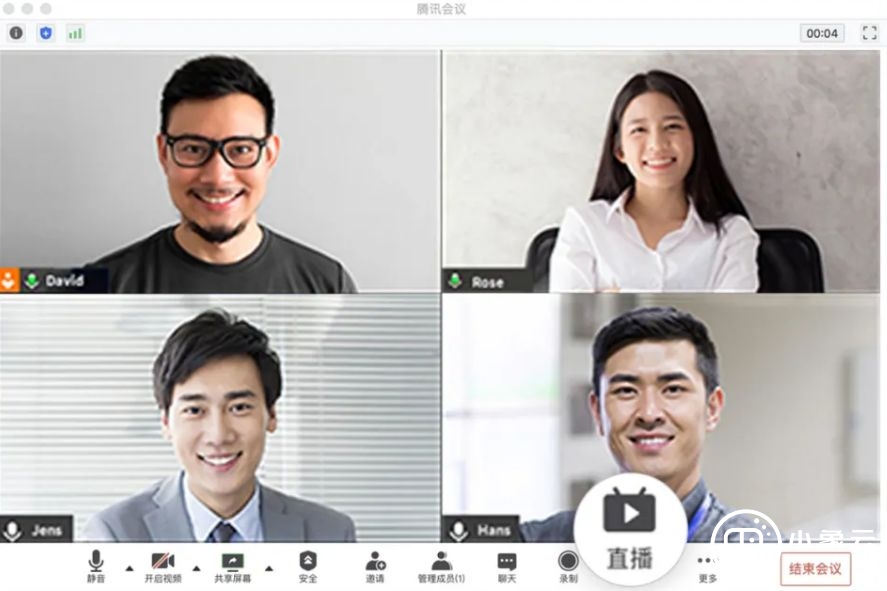
2023-04-20
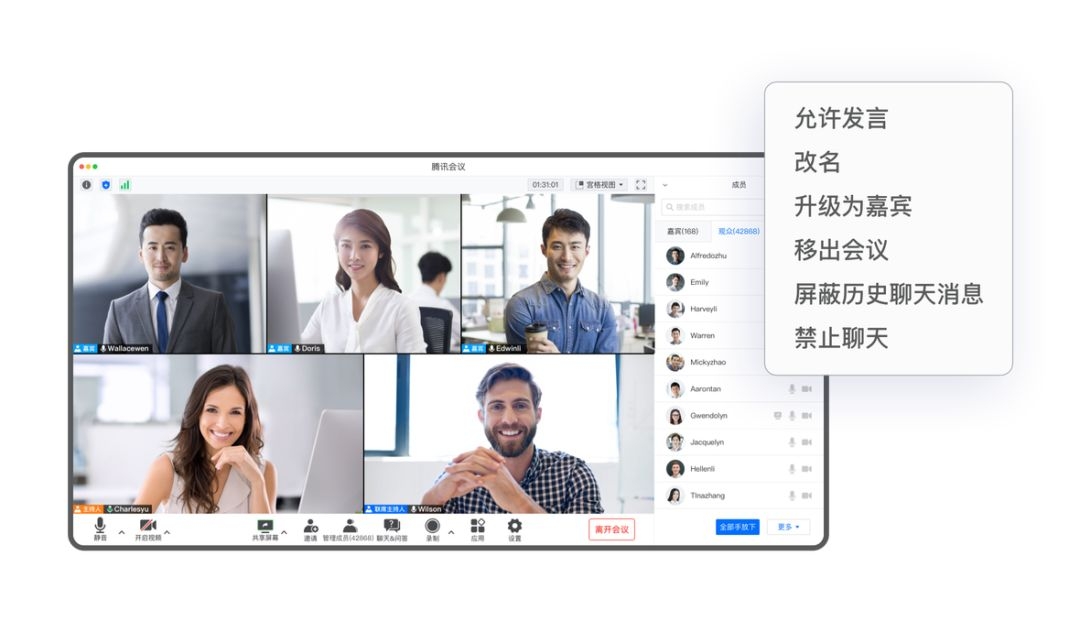
2023-04-20
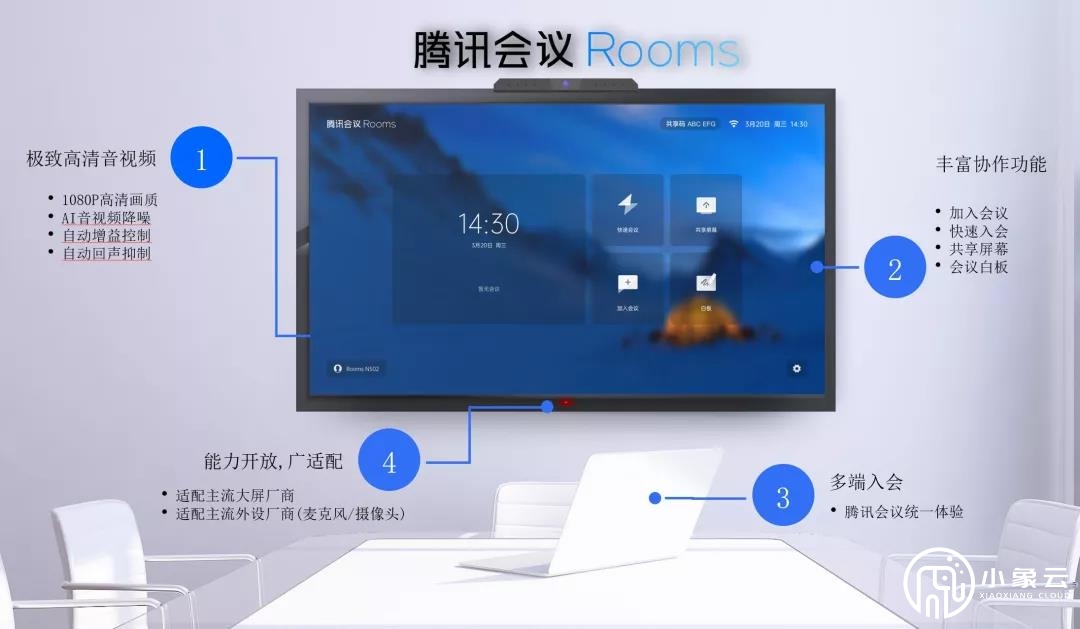
2023-04-19
5000款臻选科技产品,期待您的免费试用!
立即试用